Continui a ricevere un “Nessuna app trovata per aprire URL” errore durante il tocco di un collegamento in-app in Android? Scopri perché ciò accade e cosa puoi fare per sbarazzartene.
Il “Nessuna app trovata per aprire l'URL” errore in Android viene visualizzato quando un browser Web o un'app non browser, come l'app Google, ha problemi ad aprire un collegamento tramite un'altra app, ad esempio Wikipedia o Reddit. Per fortuna, una piccola risoluzione dei problemi è tutto ciò che di solito serve per risolvere il problema.
Sommario


1. Forza la chiusura delle app Android e riprova
È meglio iniziare chiudendo forzatamente il browser o l'app che visualizza “Nessuna app trovata per aprire l'URL” errore sul tuo Android. Per farlo, apri il selettore delle app del telefono (scorri verso l'alto dalla parte inferiore dello schermo o premi il pulsante Selettore app) e scorri la finestra dell'app.
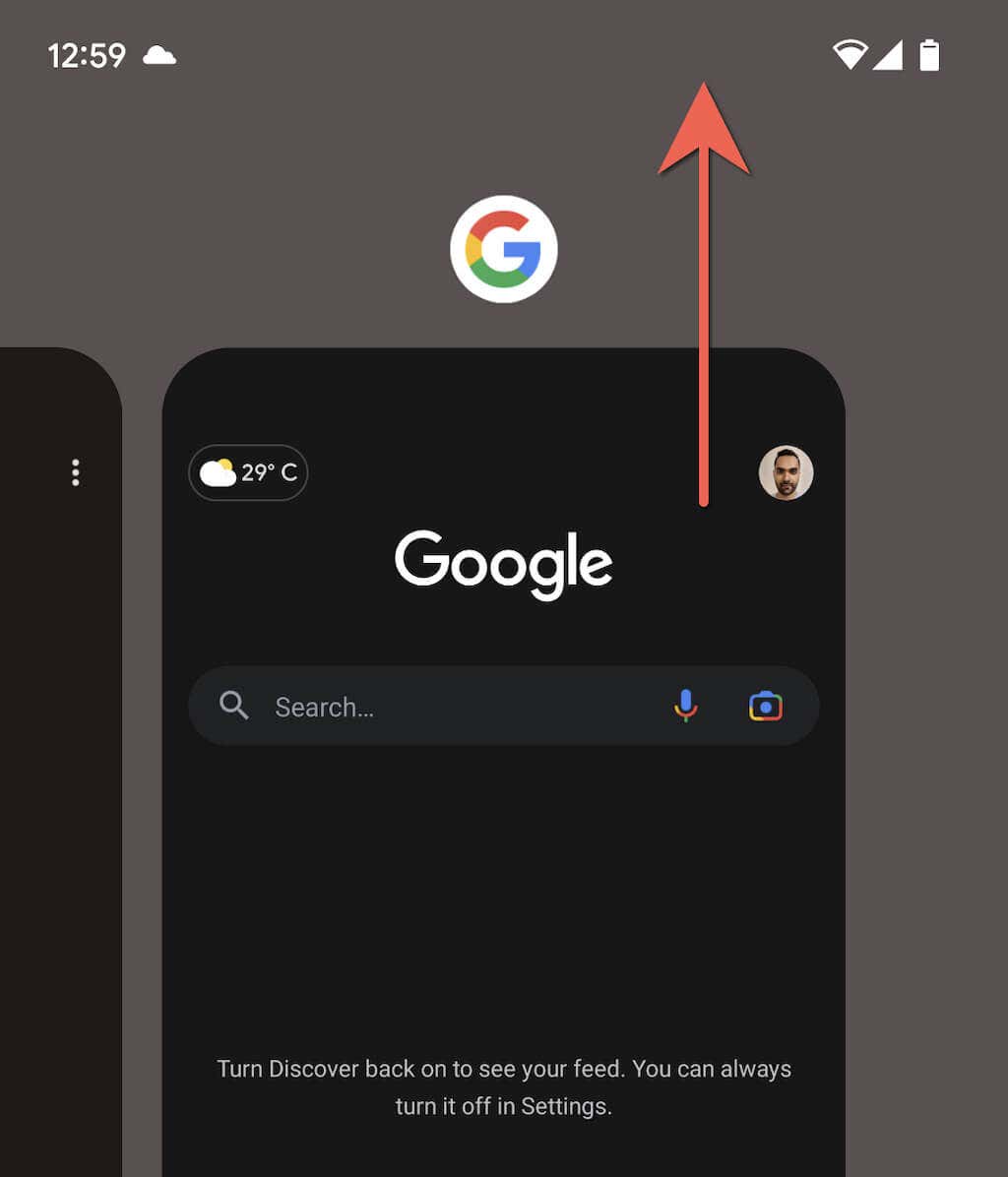
Dopo averlo fatto, riapri l'app e tocca il link che non potevi aprire prima. Se l'errore continua a essere visualizzato, chiudi forzatamente tutte le app sul tuo cellulare Android prima di riprovare. Per farlo, cerca un pulsante Cancella tutto all'interno del selettore di app e toccalo.
2. Riavvia il tuo telefono Android
Il riavvio del tuo telefono Android elimina i problemi imprevisti che impediscono alle app di caricare collegamenti Web tramite altre app.
Per farlo, tieni premuto il pulsante di accensione per visualizzare le opzioni di alimentazione. Se non succede nulla, premi invece entrambi i tasti di accensione e volume su. Quindi, tocca Riavvia.
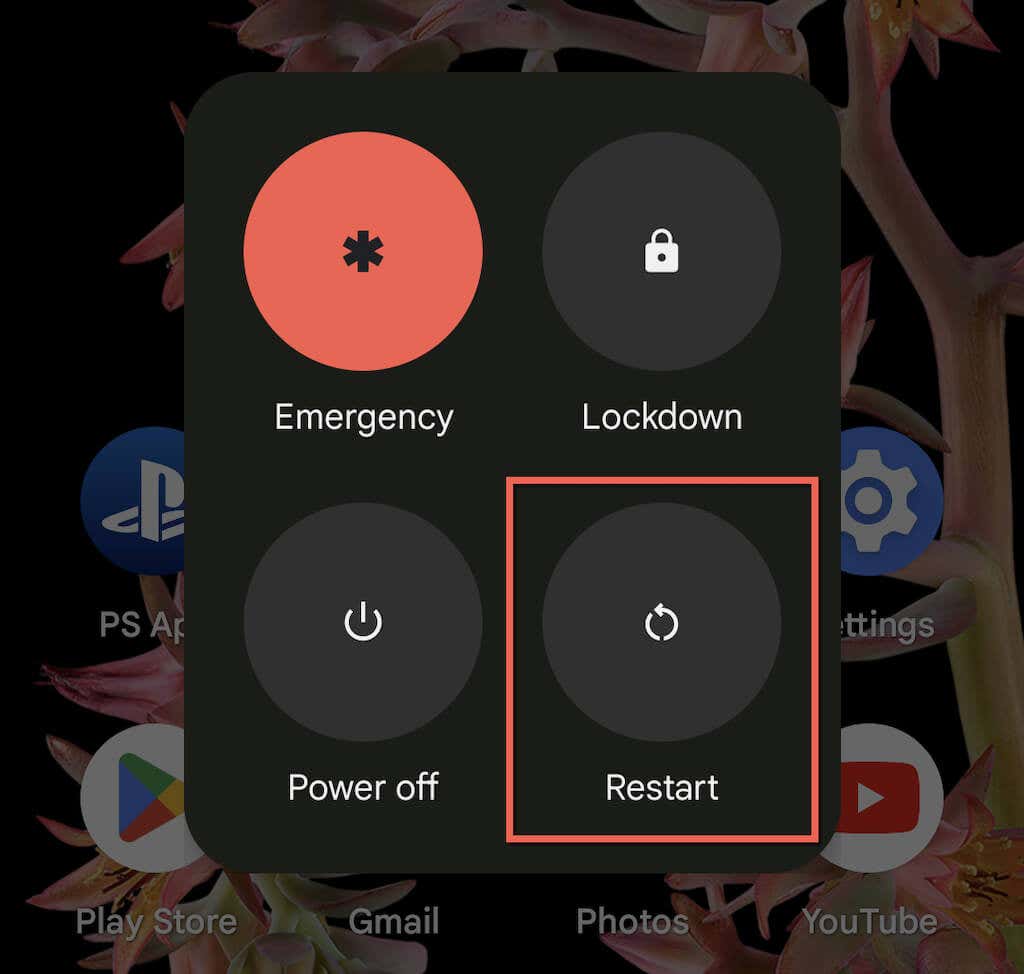
3. Ripristina le preferenze dell'app sul tuo Android
Se il riavvio del tuo Android non aiuta, devi ripristinare le preferenze dell'app del dispositivo (notifiche, autorizzazioni, limitazioni dei dati, ecc.) alle impostazioni di fabbrica. Per farlo:
- Apri l'app Impostazioni e tocca App > Vedi tutte le app.
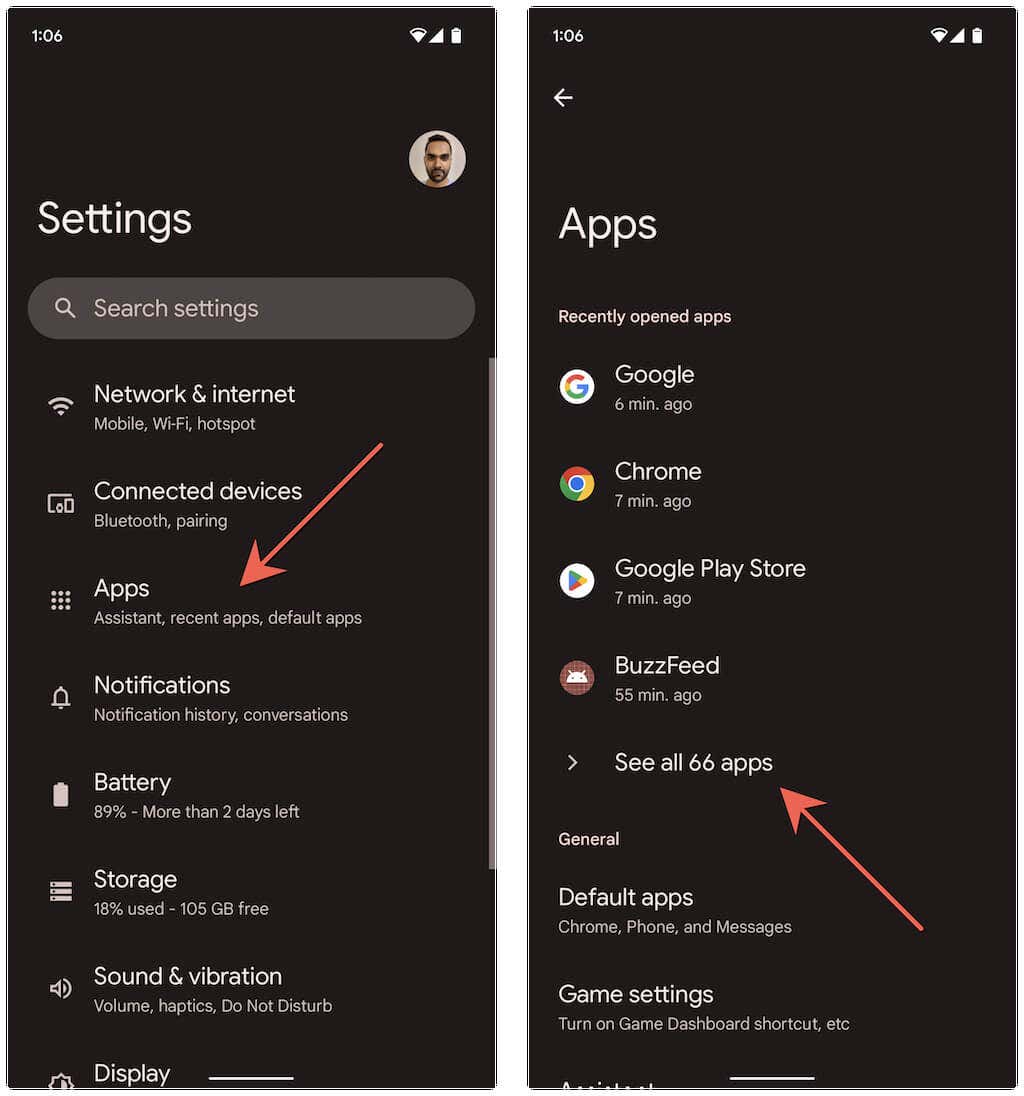
- < li>Tocca l'icona Altro (tre punti) in alto a destra dello schermo.
- Tocca Ripristina preferenze app e tocca Ripristina app nel popup di conferma.
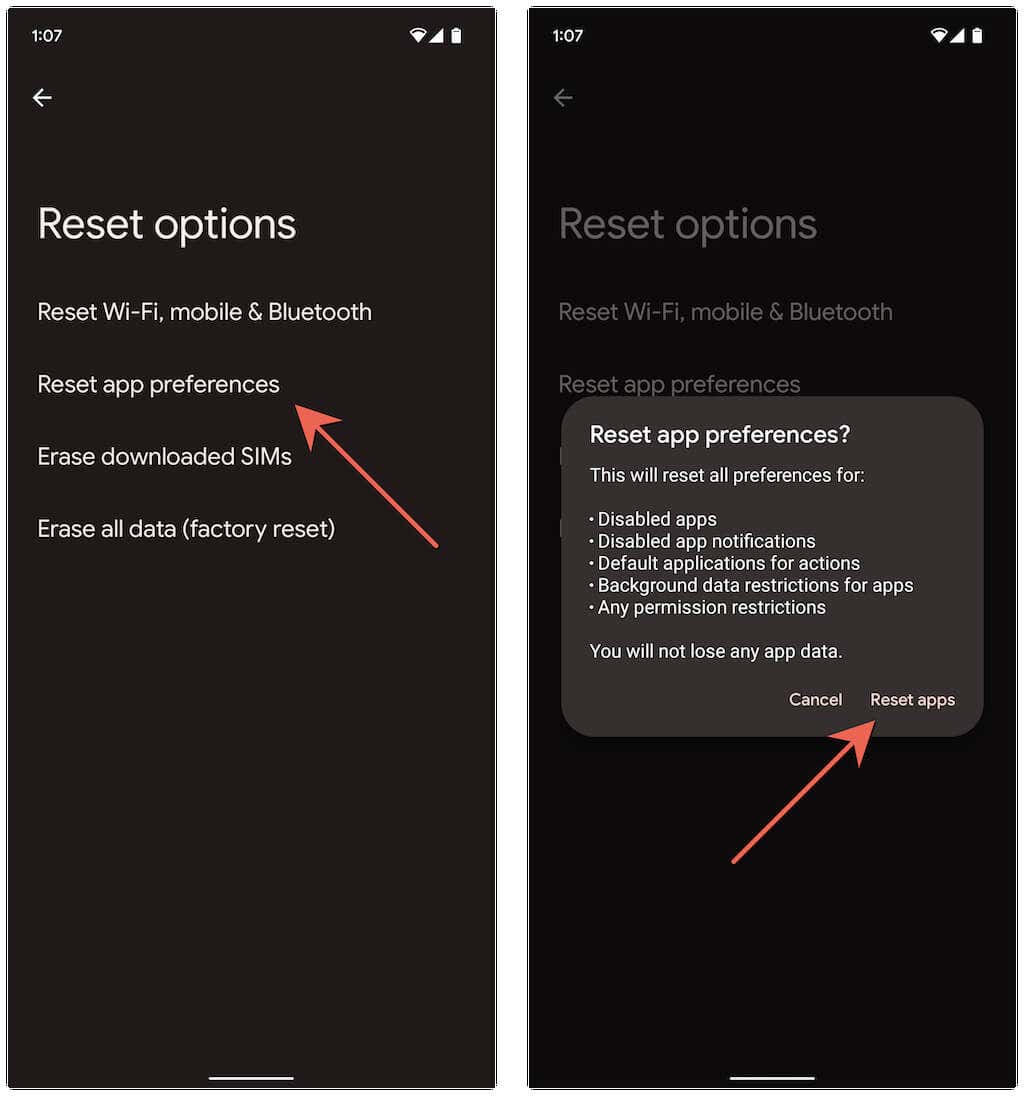
Su alcuni dispositivi Android come il Google Pixel, puoi anche:
- Aprire l'app Impostazioni, scorrere verso il basso e toccare Sistema.
- Tocca Ripristina opzioni.
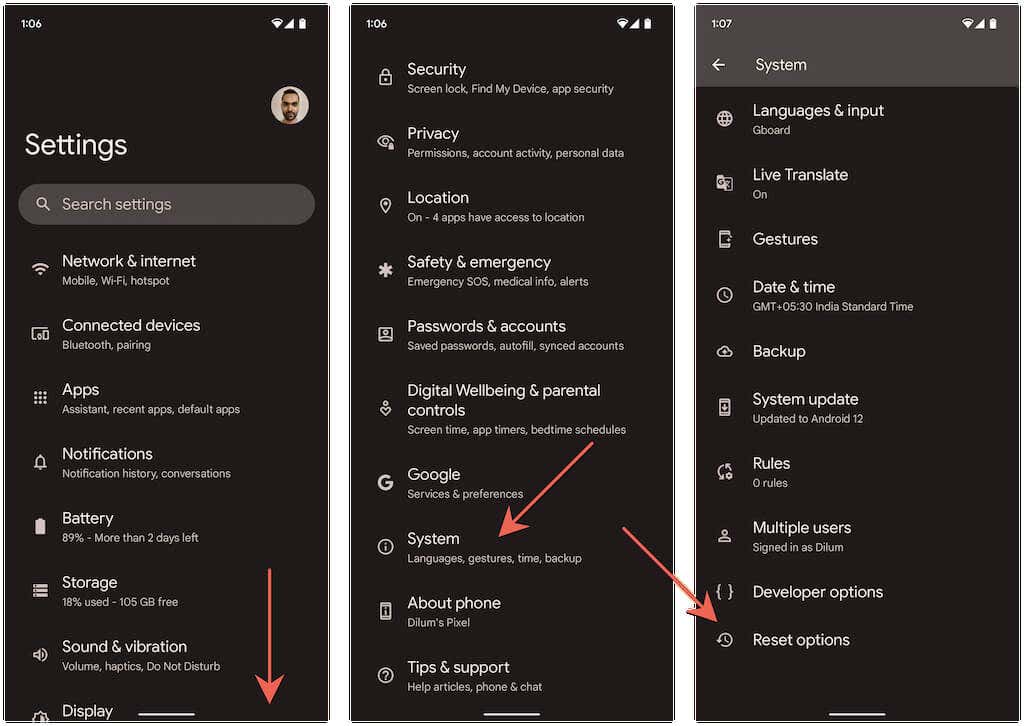
- Tocca Ripristina preferenze app > Ripristina app.
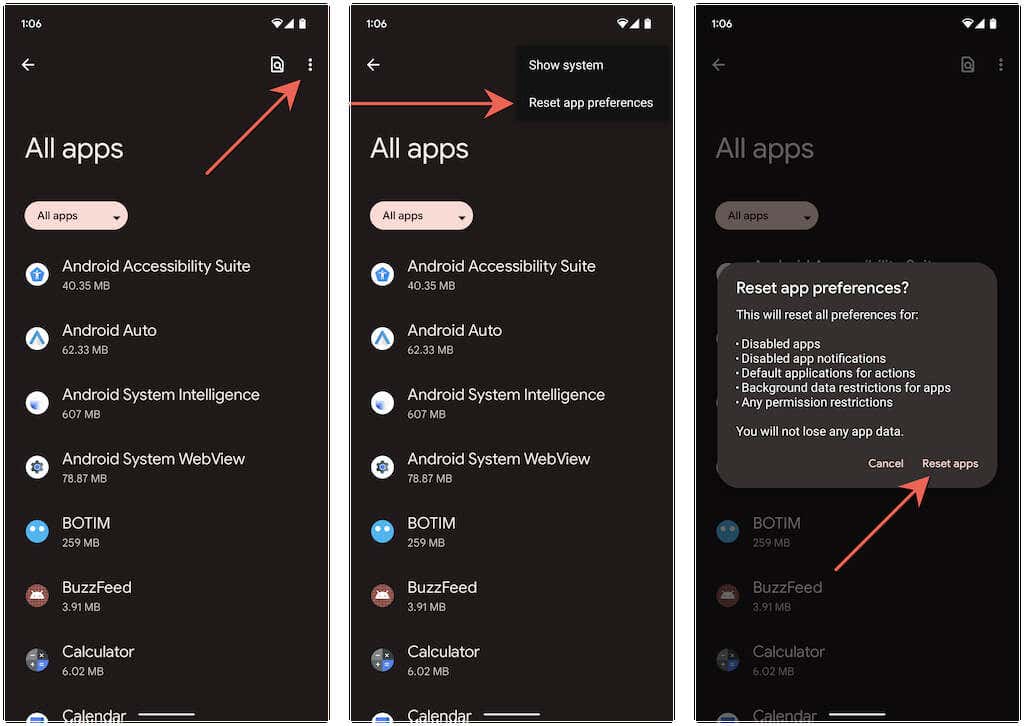
Una volta che hai dopo aver ripristinato le preferenze dell'app Android, è probabile che “Nessuna app trovata per aprire URL” andrà via. Visita Impostazioni > App per riconfigurare le impostazioni relative alle app nel modo desiderato.
4. Attiva e disattiva le autorizzazioni dell'app
Un altro metodo che puoi provare a correggere “Nessuna app trovata per aprire URL” consiste nel revocare e riattivare le autorizzazioni dell'app di destinazione per l'apertura dei collegamenti Web.
- Apri l'app Impostazioni e tocca App > Visualizza tutte le app e tocca l'app.
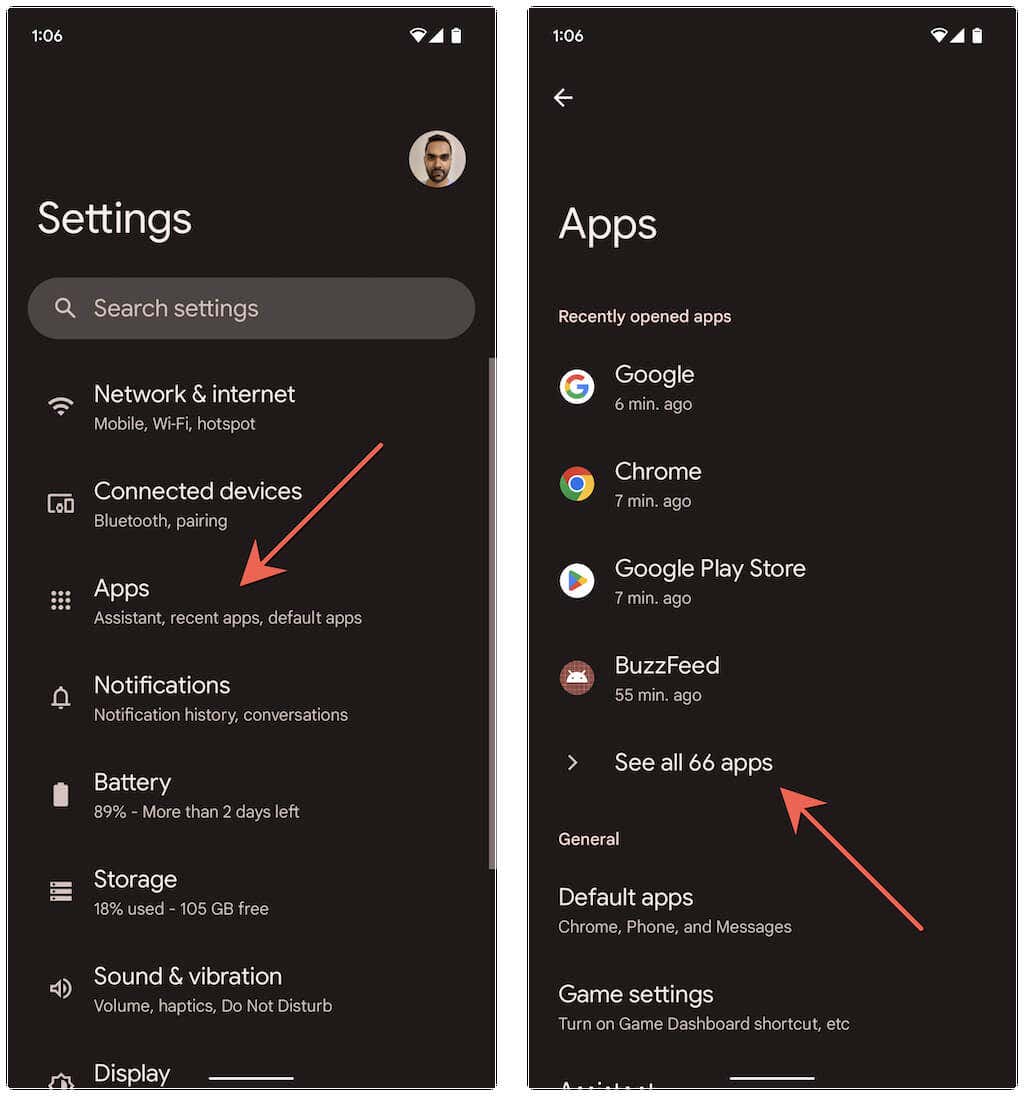
- < li> Scorri verso il basso e tocca Apri per impostazione predefinita.
- Disattiva e riattiva i collegamenti Open supportati.
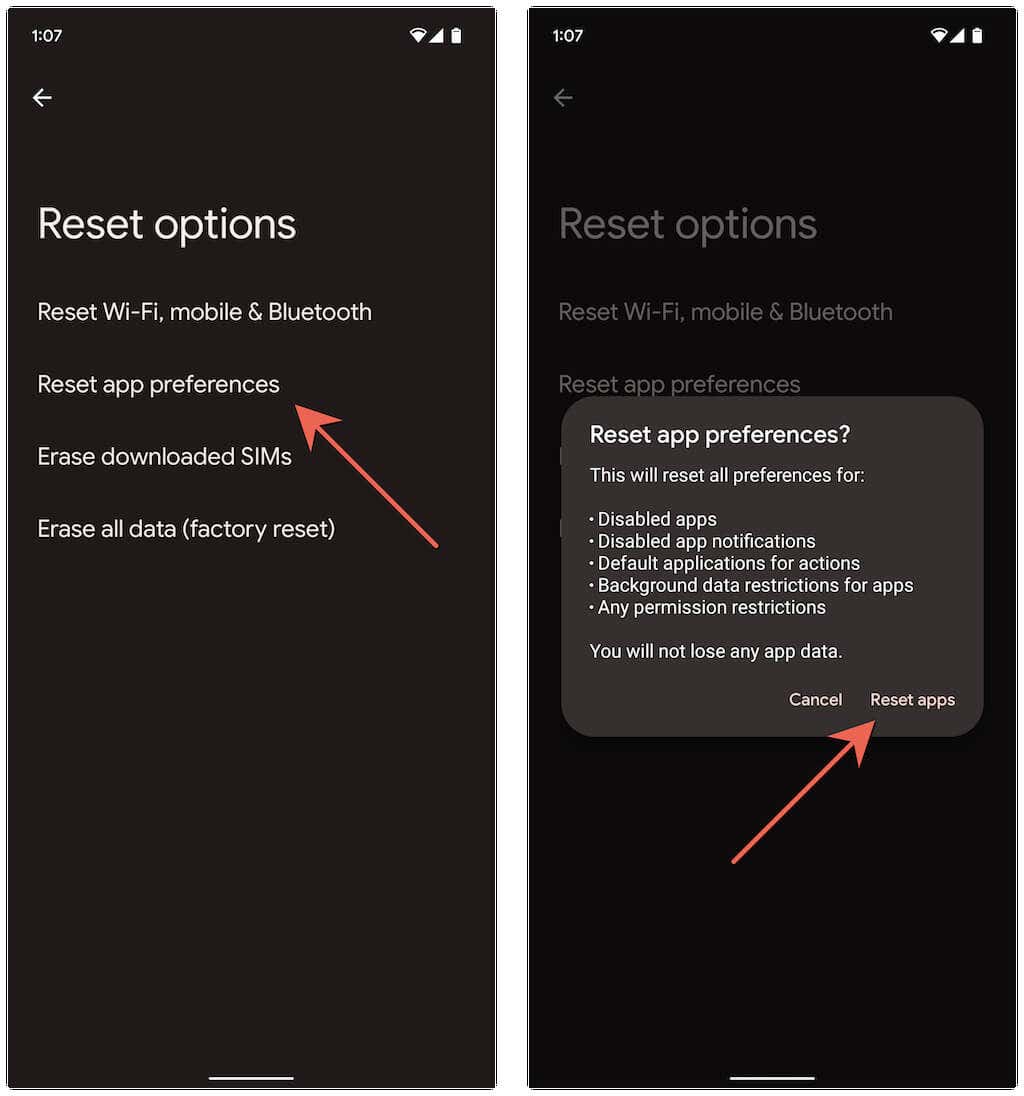
5. Disattiva il caricamento dei link tramite le app istantanee
Un motivo in più per cui “Nessuna app trovata per aprire l'URL” si verifica un errore quando Android tenta di caricare un collegamento tramite un “app istantanea” (che è una versione ridotta di un'app completa). Disattiva la funzione pertinente e controlla se ciò fa la differenza. Per farlo:
- Apri il Google Play Store e tocca il ritratto del tuo profilo nella parte in alto a destra dello schermo.
- Tocca Impostazioni > Generale > Google Play Istantaneo.
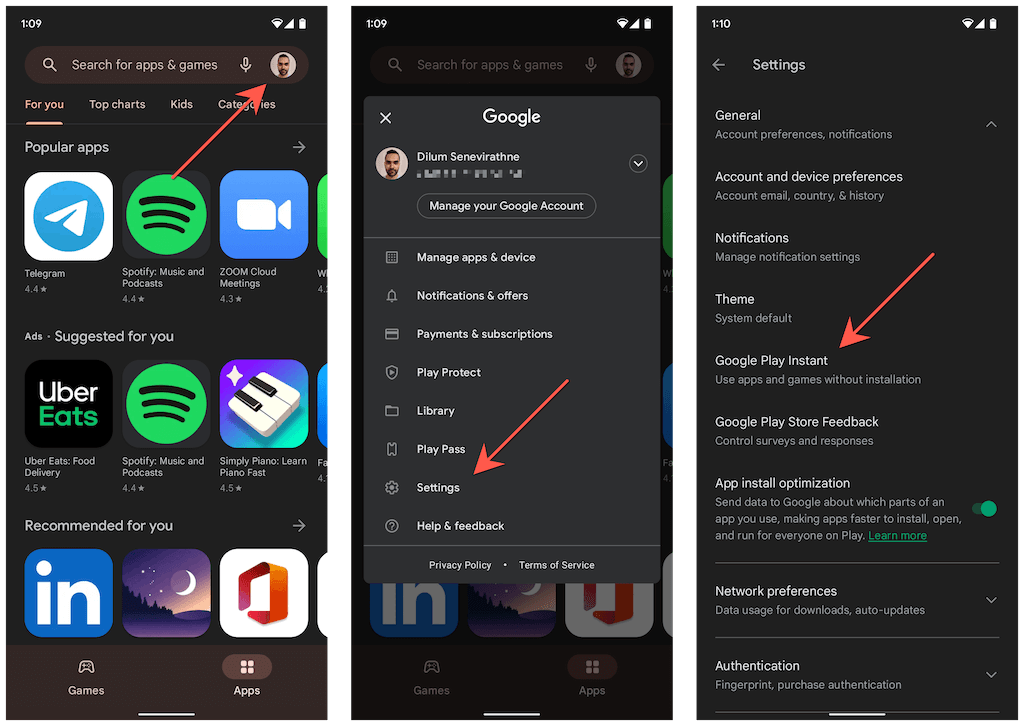
- < li>Disattiva l'interruttore accanto a Aggiorna collegamenti Web. Tocca Disattiva per confermare.
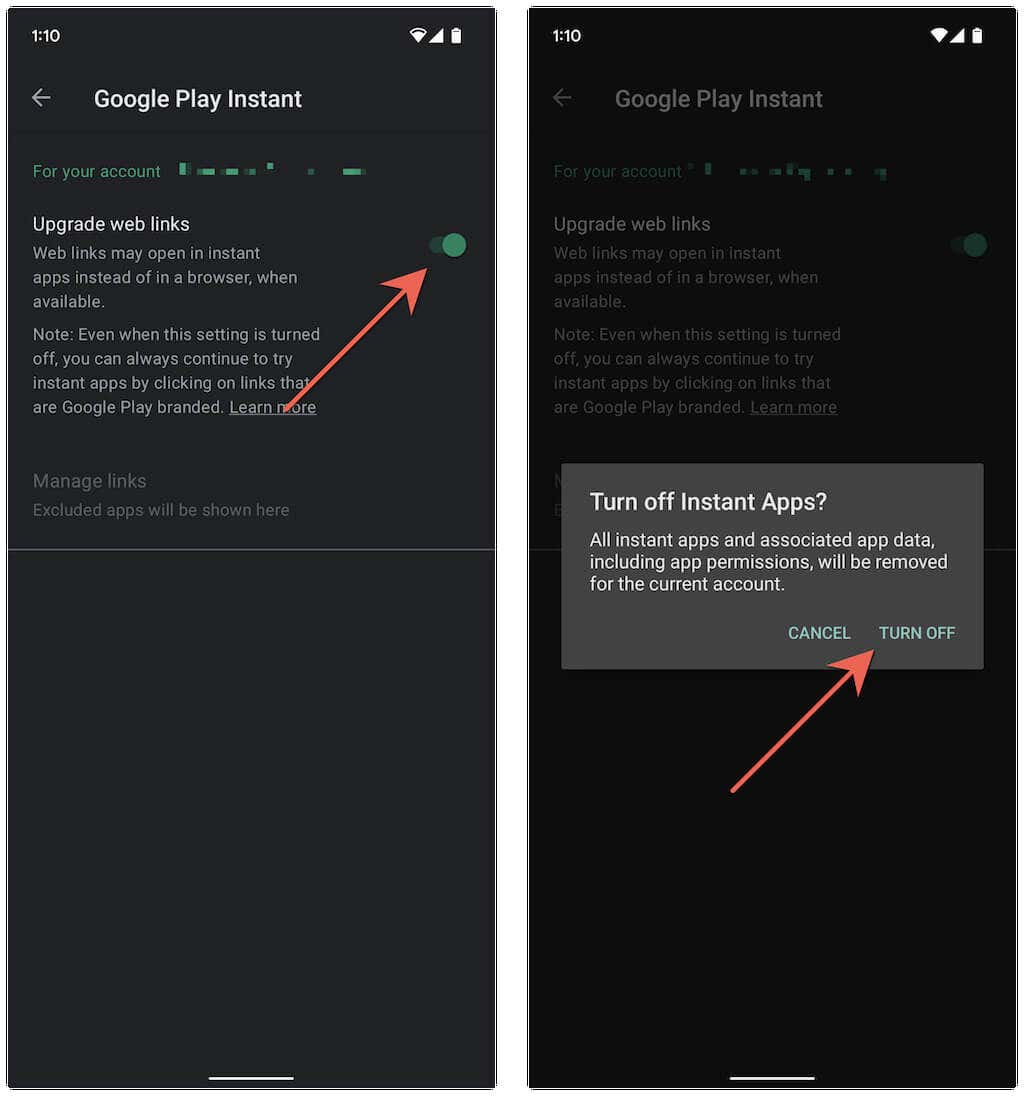
6. Svuota le cache delle app
Se “Nessuna app trovata per aprire l'URL” l'errore continua a essere visualizzato sul tuo telefono Android, devi svuotare la cache del browser o dell'app che mostra l'errore, nonché la cache dell'app che il tuo telefono afferma di non riuscire a trovare.
Ad esempio, per svuotare la cache di Google Chrome:
- Apri il menu Chrome (tocca l'icona con tre punti) e seleziona Impostazioni.
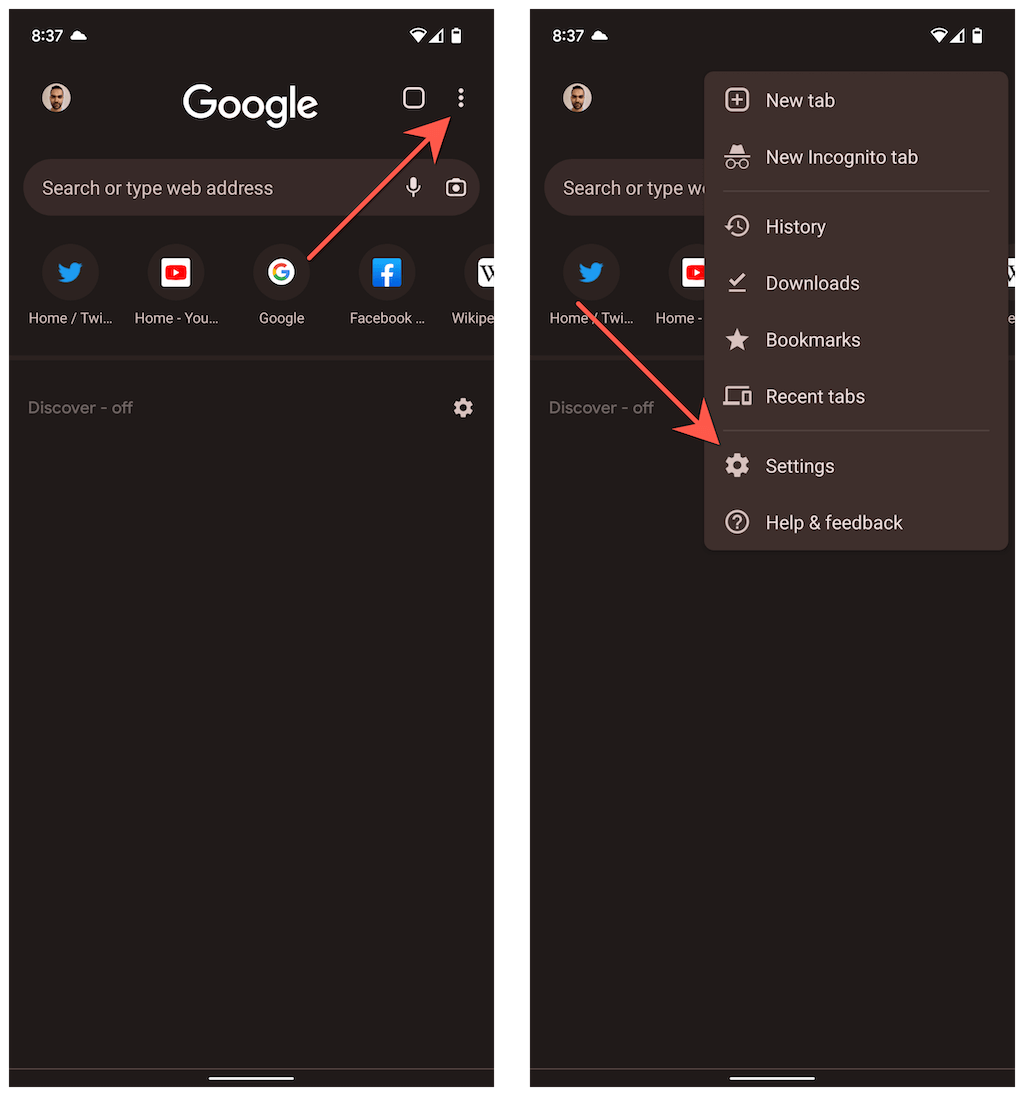
- Tocca Privacy e sicurezza > Cancella dati di navigazione.
- Imposta Intervallo di tempo su Sempre, seleziona le caselle accanto a Cookie e dati dei siti e Immagini e file memorizzati nella cache, quindi tocca Cancella dati.
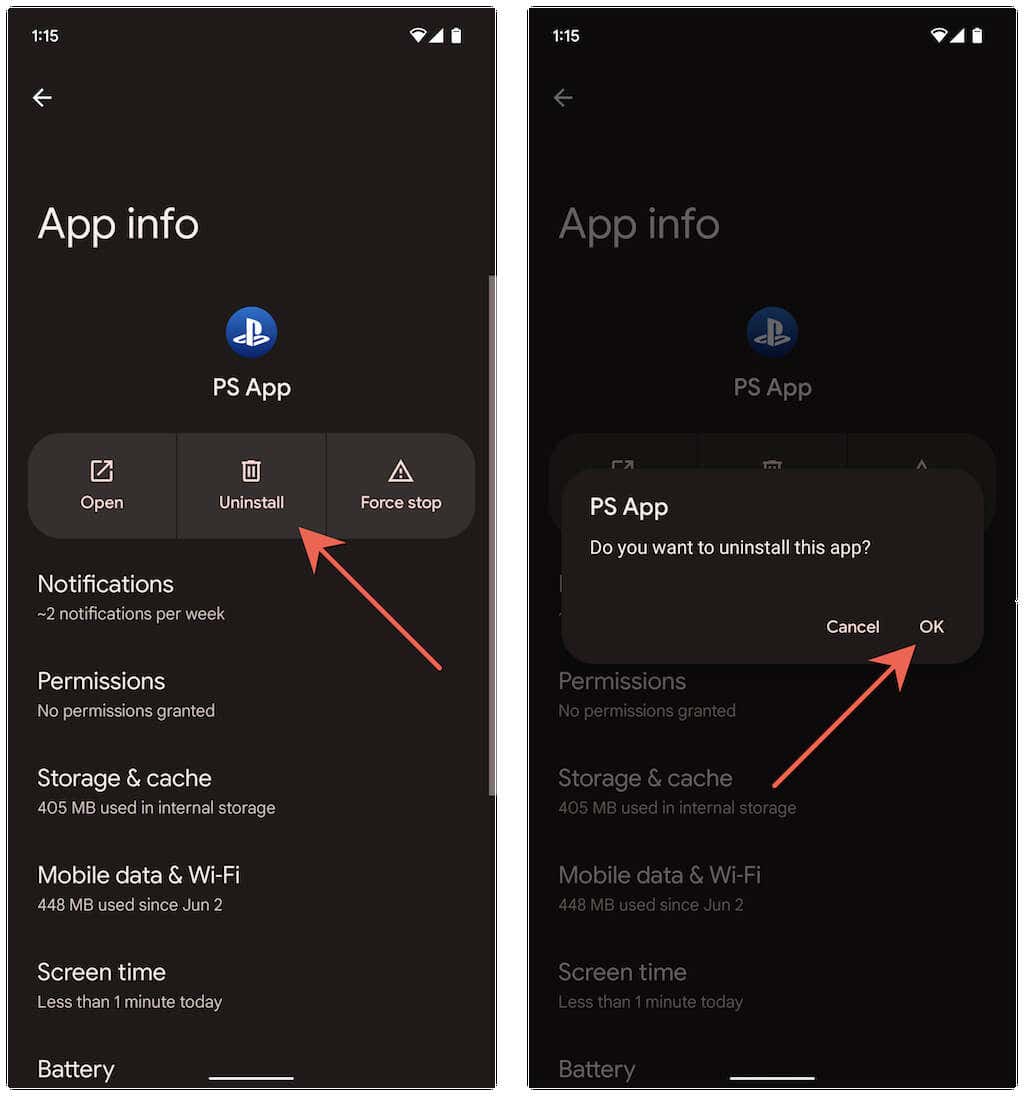
Per svuotare la cache di un'app:
- Vai a Impostazioni > App e tocca un'app.
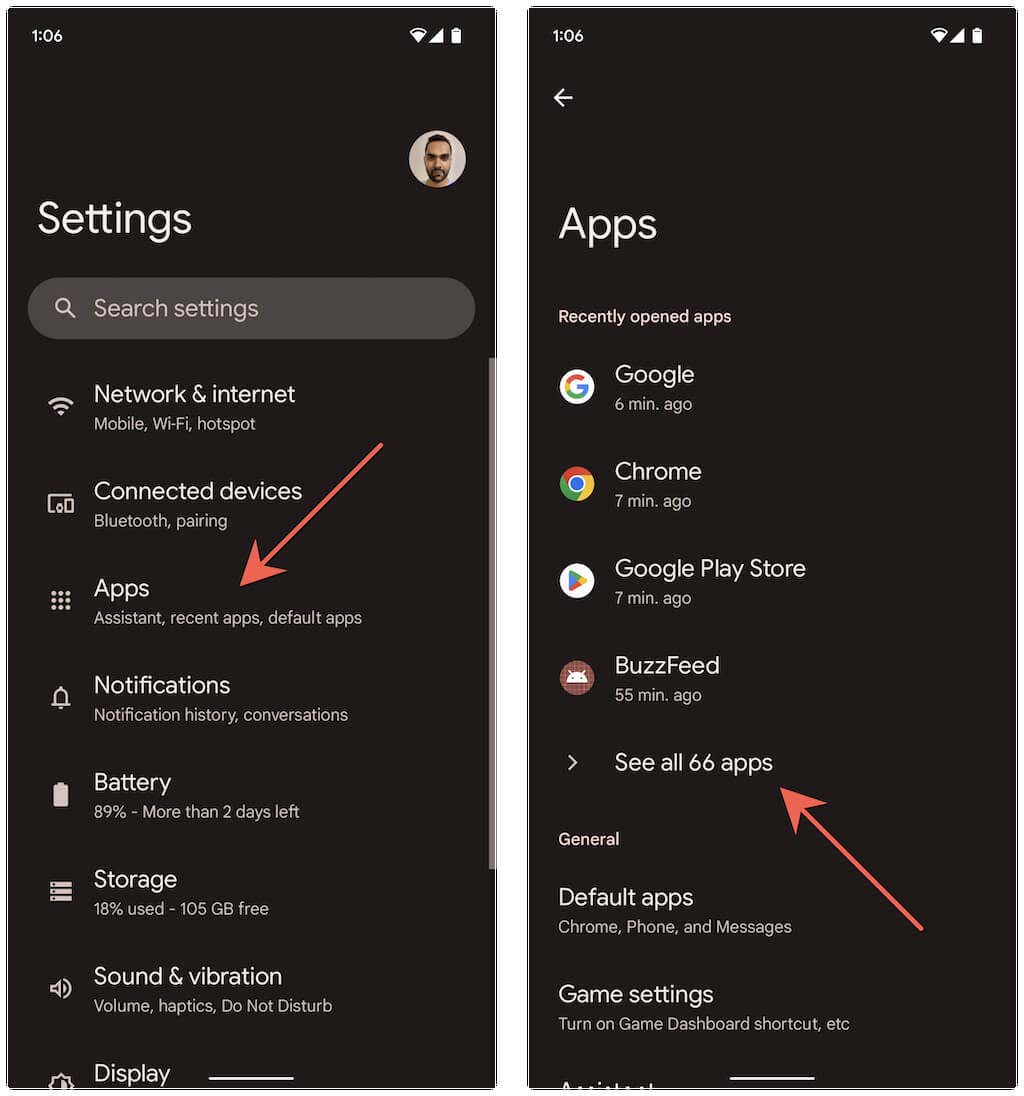
- Seleziona Force-Stop.
- Tocca Archiviazione e amp; cache > Svuota la cache.
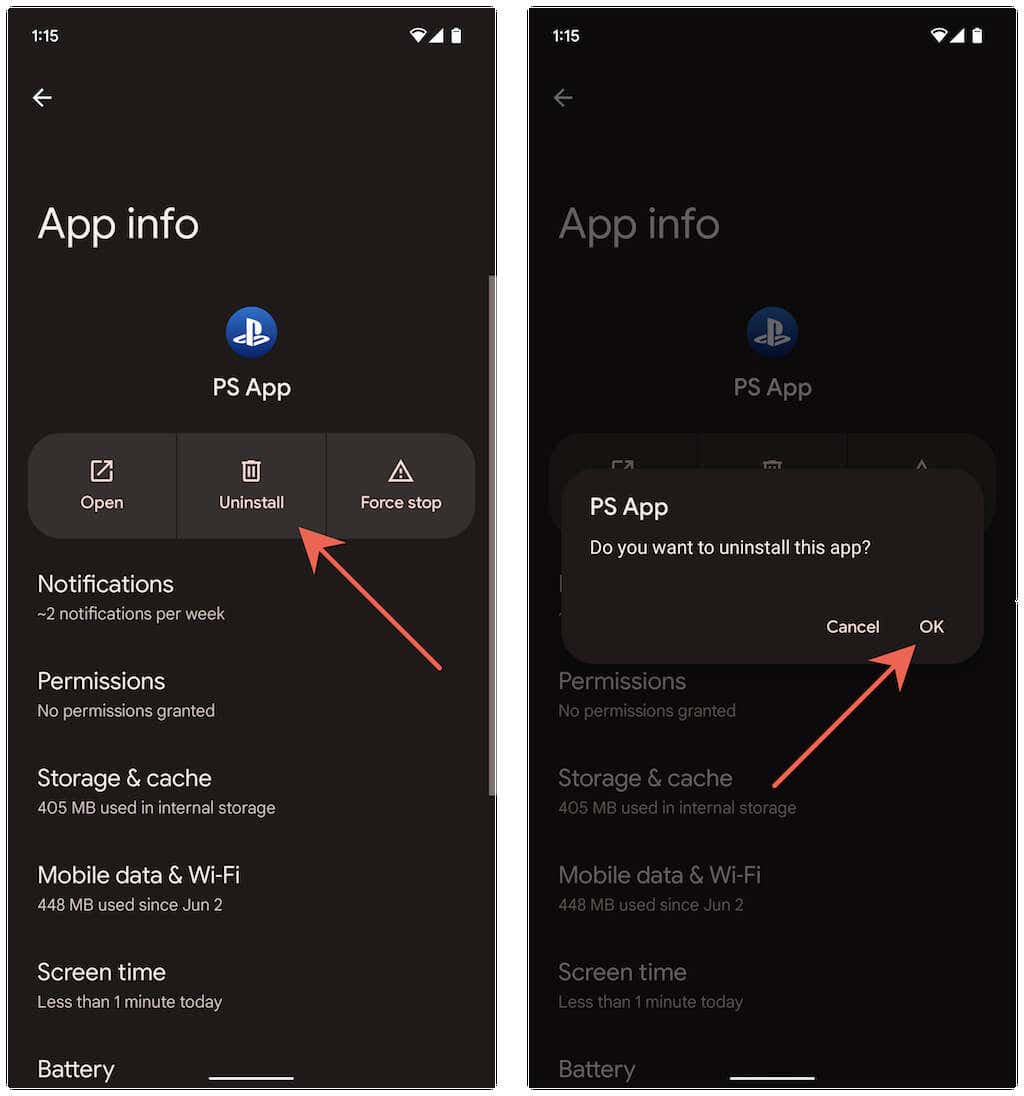
7. Aggiorna le app sul tuo Android
Prendersi il tempo necessario per aggiornare le app sul tuo telefono Android risolve bug e conflitti noti che provocano la dicitura “Nessuna app trovata per aprire l'URL” errore. Per farlo:
- Apri Google Play Store.
- Tocca il ritratto del tuo profilo in alto a destra dello schermo e seleziona Gestisci app e amp; dispositivi.
- Tocca Aggiorna tutto.
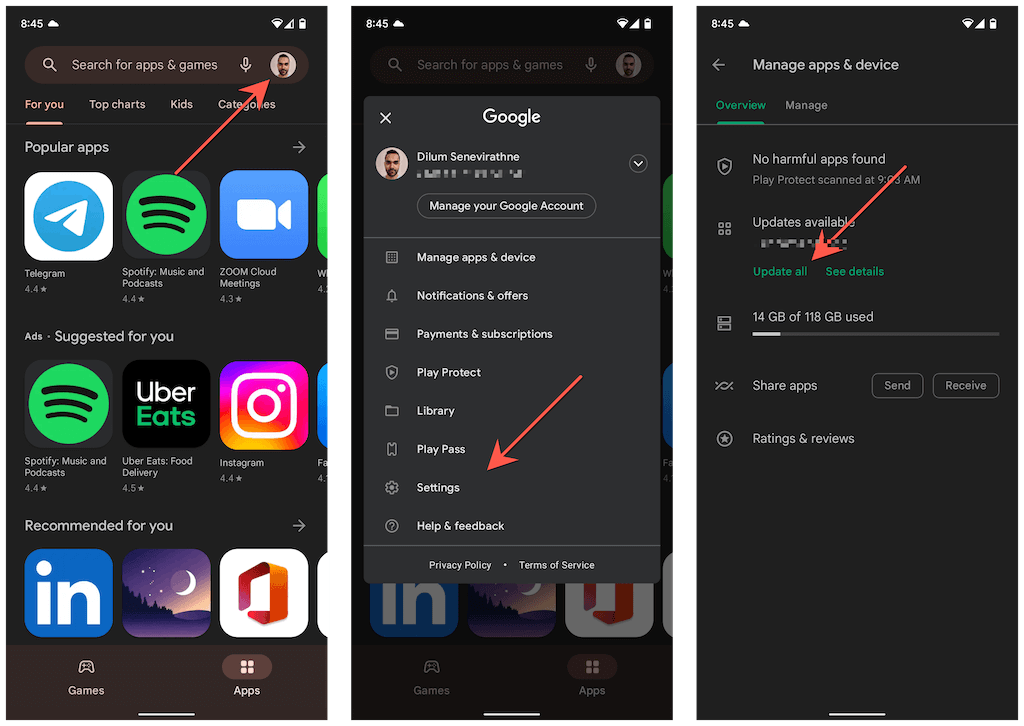
8. Rimuovi e reinstalla l'app problematica
Se l'URL “Nessuna app trovata per aprire” l'errore in Android persiste, rimuovi e reinstalla l'app che continua a non aprirsi quando tocchi un collegamento. Per farlo:
- Vai a Impostazioni > App e tocca l'app che desideri rimuovere.
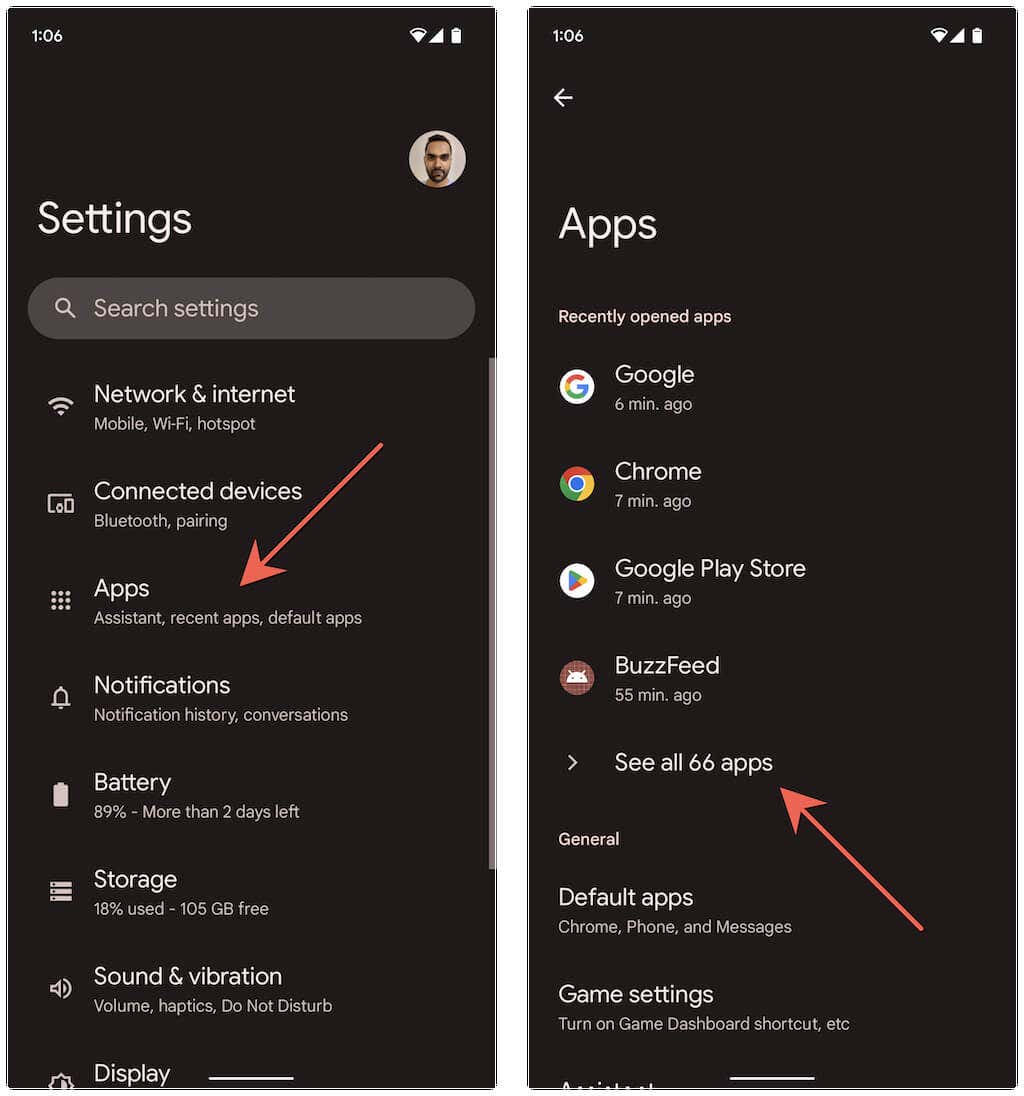
- < li>Tocca Disinstalla > OK.
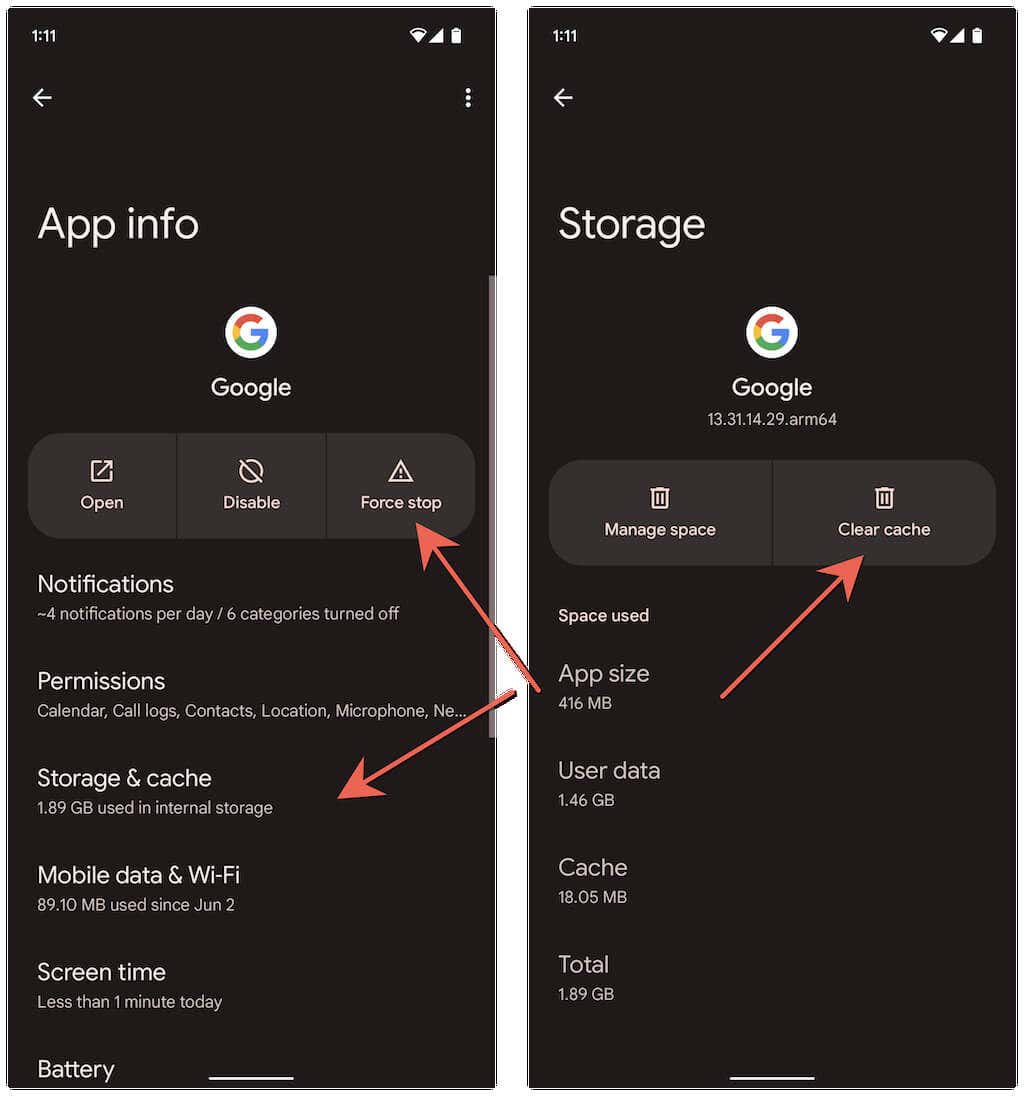
- < li>Visita il Google Play Store, cerca l'app e tocca Installa.
9. Aggiorna il tuo telefono Android
Verifica se il tuo telefono Android ha un sistema operativo in sospeso che potrebbe correggere in modo permanente l'URL “Nessuna app trovata da aprire” errore. Per farlo, devi:
- Aprire l'app Impostazioni. Quindi, scorri verso il basso e tocca Sistema.
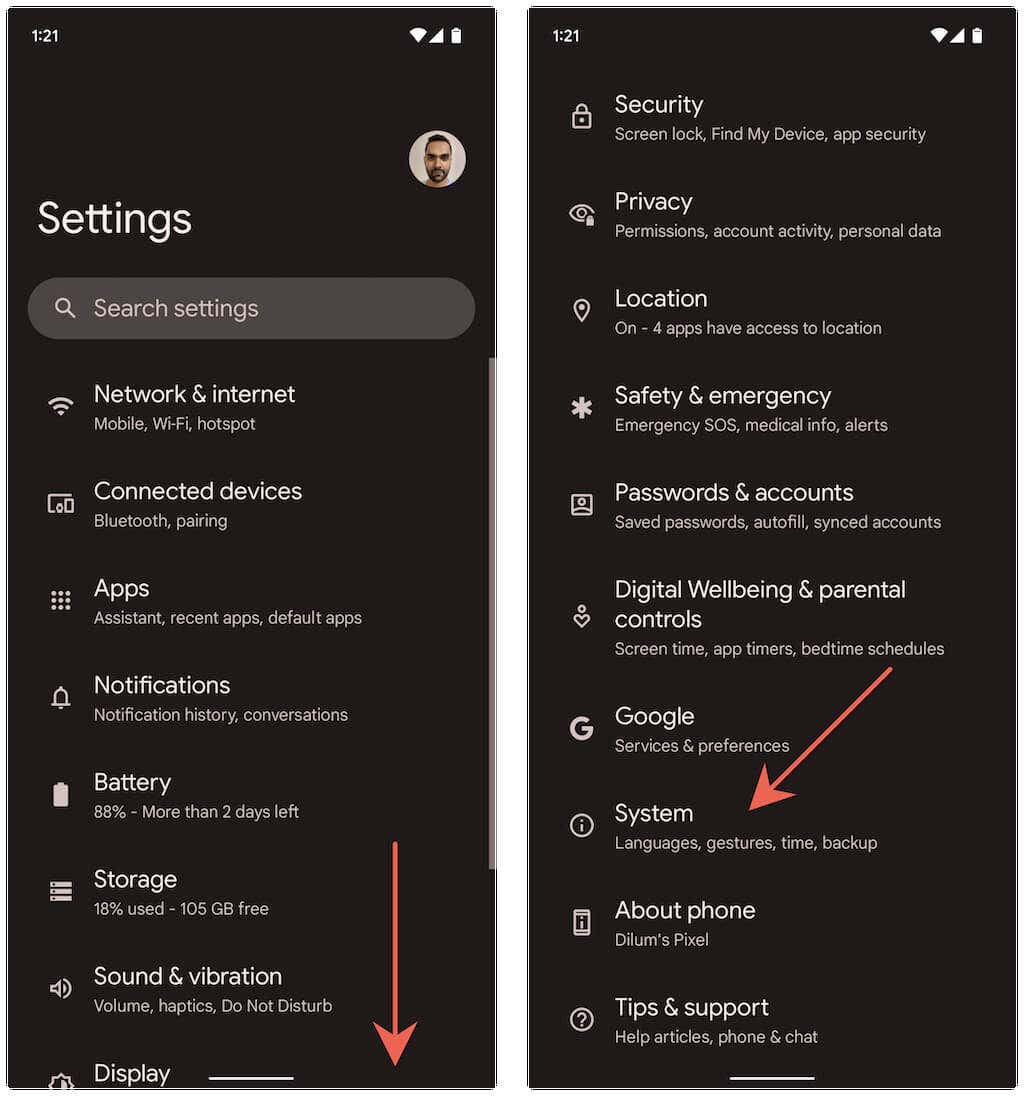
- < li>Tocca Aggiornamento del sistema.
- Tocca Verifica aggiornamenti > Scarica e installa.
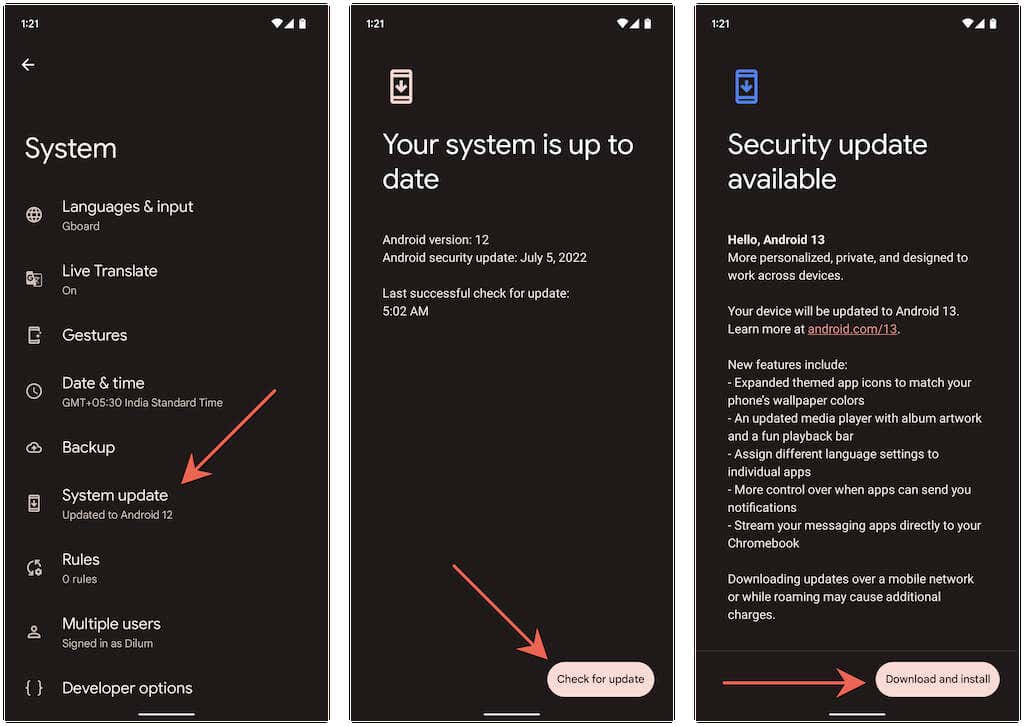
Lost and Found
Il “Nessuna app trovata per aprire l'URL” l'errore su un telefono cellulare Android scompare quasi sempre dopo aver ripristinato le preferenze dell'app. In caso contrario, le restanti correzioni aiuteranno sicuramente. Mantieni aggiornate le app e il tuo dispositivo Android per ridurre la probabilità che si verifichi nuovamente l'errore.